首先定位并取消合并单元格以恢复Excel表格结构。1、使用“查找和选择”中的“定位条件”选中所有合并单元格;2、通过设置单元格格式取消合并,但仅保留左上角内容;3、为提高效率,可运行VBA宏Sub UnmergeAllCells()批量取消合并;4、取消后需手动或用公式(如=A1)填充原区域数据,并利用填充功能复制内容,确保数据完整性。
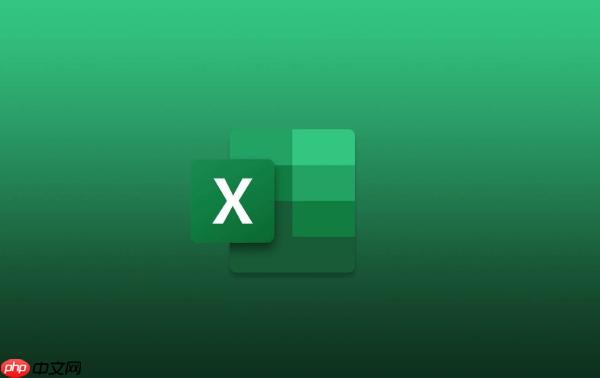
如果您在处理 Excel 表格时发现部分数据无法正常排序或格式设置异常,可能是由于存在合并单元格所致。查找并取消这些合并单元格有助于恢复表格的规范结构。
本文运行环境:Dell XPS 13,Windows 11
Excel 提供了内置的“查找和选择”工具,可用于快速识别工作表中的合并单元格。通过该功能可以高效地定位问题区域。
1、打开目标 Excel 工作簿,并进入需要检查的工作表。
2、点击顶部菜单栏的“开始”选项卡。
3、在“编辑”组中,点击“查找和选择”,然后从下拉菜单中选择“定位条件”。
4、在弹出的对话框中,选择“合并单元格”选项,然后点击“确定”。
5、此时所有合并单元格会被同时选中,您可以直接观察到其所在位置。
在选中所有合并单元格后,可执行取消合并操作。需要注意的是,取消合并仅保留左上角单元格的内容,其余内容将被清除。
1、完成上述步骤后,所有合并单元格已处于选中状态。
2、右键点击任意一个选中的合并单元格,选择“设置单元格格式”。
3、切换到“对齐”选项卡,取消勾选“合并单元格”复选框,然后点击“确定”。
4、此时原合并区域将恢复为独立单元格,但只有原左上角单元格保留内容,其他单元格为空。
当工作表中存在大量合并单元格时,手动操作效率较低。使用 VBA 脚本可实现自动化处理,快速遍历整个工作表。
1、按下 Alt + F11 打开 Visual Basic for Applications 编辑器。
2、在左侧项目窗口中,找到对应工作簿,右键点击并选择“插入” → “模块”。
3、在新建模块中粘贴以下代码:
Sub UnmergeAllCells()
Dim ws As Worksheet
Set ws = ActiveSheet
ws.Cells.UnMerge
End Sub
4、关闭编辑器,返回 Excel,按下 Alt + F8,选择“UnmergeAllCells”,点击“运行”。
5、脚本执行完毕后,当前工作表中所有合并单元格将被取消合并。
取消合并可能导致数据丢失,因此在操作后需补充原合并区域的数据,确保信息完整。
1、重新选中之前被取消合并的区域。
2、输入所需内容,或使用公式将原合并单元格的内容复制到整个区域。
3、例如,在第一个空白单元格中输入:=A1(假设 A1 是原合并单元格的左上角)。
4、选中该列或行的连续单元格,使用“填充”功能向下或向右填充相同值。
以上就是如何在 Excel 中查找和取消合并的单元格的详细内容,更多请关注php中文网其它相关文章!

每个人都需要一台速度更快、更稳定的 PC。随着时间的推移,垃圾文件、旧注册表数据和不必要的后台进程会占用资源并降低性能。幸运的是,许多工具可以让 Windows 保持平稳运行。

Copyright 2014-2025 https://www.php.cn/ All Rights Reserved | php.cn | 湘ICP备2023035733号